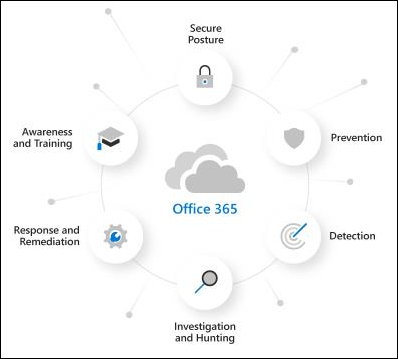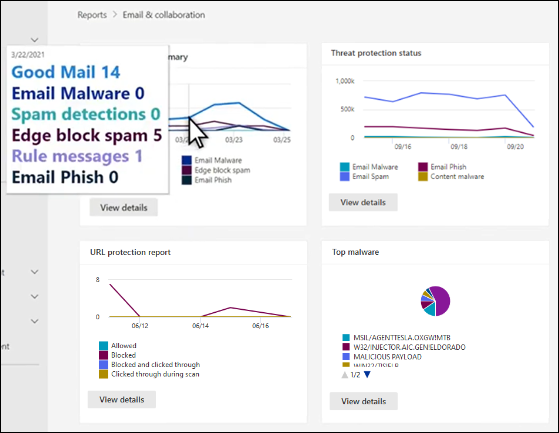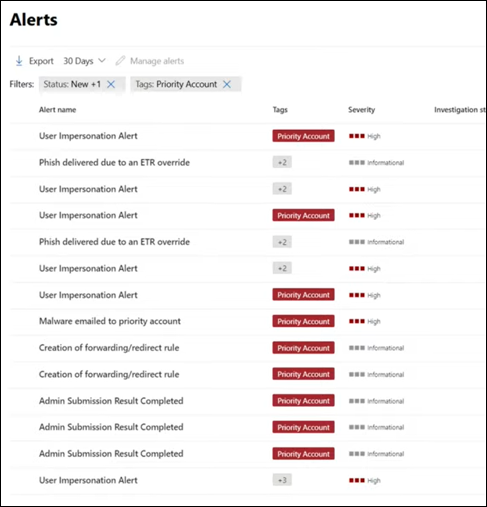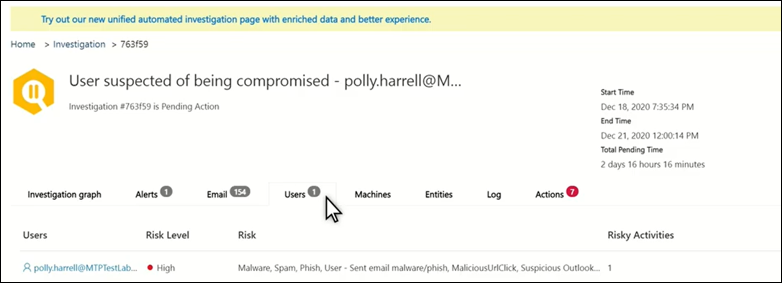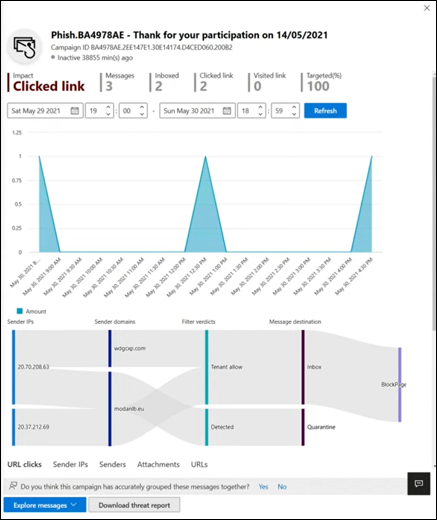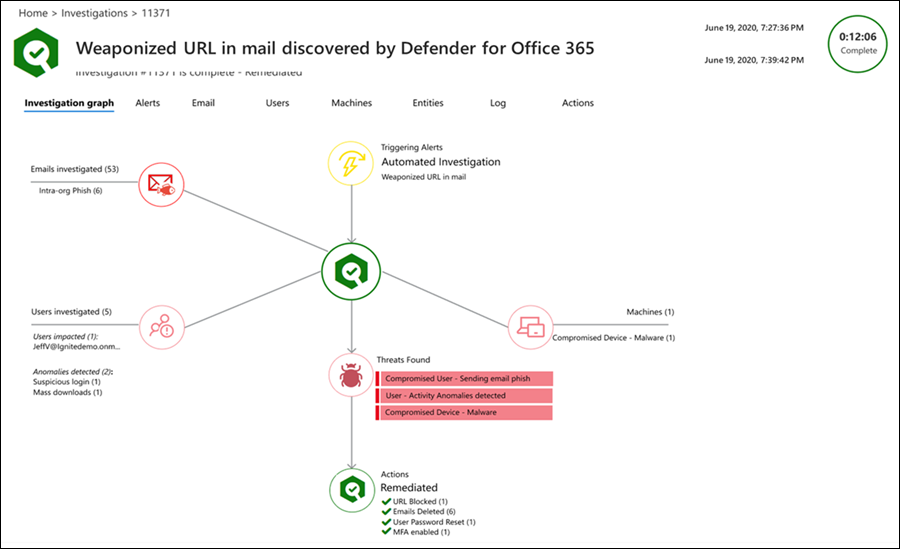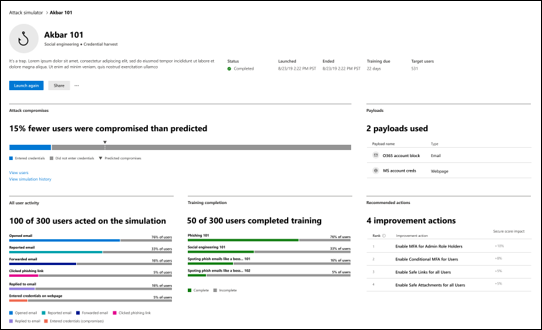Gebruikershandleiding voor proefversie: Microsoft Defender voor Office 365
Tip
Wist u dat u de functies in Microsoft Defender voor Office 365 Abonnement 2 gratis kunt uitproberen? Gebruik de proefversie van 90 dagen Defender voor Office 365 in de Microsoft Defender portal. Meer informatie over wie zich kan registreren en proefabonnementen kan uitvoeren op Try Microsoft Defender voor Office 365.
Welkom bij de gebruikershandleiding voor de proefversie van Microsoft Defender voor Office 365! Deze gebruikershandleiding helpt u optimaal gebruik te maken van uw gratis proefversie door u te leren hoe u uw organisatie kunt beschermen tegen schadelijke bedreigingen door e-mailberichten, koppelingen (URL's) en hulpprogramma's voor samenwerking.
Wat is Defender voor Office 365?
Defender voor Office 365 helpt organisaties hun onderneming te beveiligen door een uitgebreide reeks mogelijkheden aan te bieden, waaronder beveiligingsbeleid voor bedreigingen, rapporten, mogelijkheden voor bedreigingsonderzoek en -respons, en geautomatiseerde onderzoeks- en reactiemogelijkheden.
Naast de detectie van geavanceerde bedreigingen, laat de volgende video zien hoe de SecOps-mogelijkheden van Defender voor Office 365 uw team kunnen helpen te reageren op bedreigingen:
Controlemodus versus blokkeringsmodus voor Defender voor Office 365
Wilt u dat uw Defender voor Office 365 ervaring actief of passief is? Dit zijn de twee modi waaruit u kunt kiezen:
Controlemodus: er worden speciale evaluatiebeleidsregels gemaakt voor antiphishing (waaronder bescherming tegen imitatie), veilige bijlagen en veilige koppelingen. Dit evaluatiebeleid is geconfigureerd om alleen bedreigingen te detecteren . Defender voor Office 365 detecteert schadelijke berichten voor rapportage, maar de berichten worden niet uitgevoerd (gedetecteerde berichten worden bijvoorbeeld niet in quarantaine geplaatst). De instellingen van deze evaluatiebeleidsregels worden beschreven in de sectie Beleid in controlemodus verderop in dit artikel.
De controlemodus biedt toegang tot aangepaste rapporten voor bedreigingen die zijn gedetecteerd door het evaluatiebeleid in Defender voor Office 365 op de Microsoft Defender voor Office 365 evaluatiepagina op https://security.microsoft.com/atpEvaluation.
Blokkeringsmodus: De standaardsjabloon voor vooraf ingesteld beveiligingsbeleid wordt ingeschakeld en gebruikt voor de proefversie. De gebruikers die u opgeeft om op te nemen in de proefversie, worden toegevoegd aan het vooraf ingestelde standaardbeveiligingsbeleid. Defender voor Office 365 detecteert en onderneemt actie op schadelijke berichten (gedetecteerde berichten worden bijvoorbeeld in quarantaine geplaatst).
De standaard- en aanbevolen selectie is om deze Defender voor Office 365 beleidsregels toe te staan aan alle gebruikers in de organisatie. Maar tijdens of na de installatie van uw proefabonnement kunt u de beleidstoewijzing wijzigen aan specifieke gebruikers, groepen of e-maildomeinen in de Microsoft Defender portal of in PowerShell.
De blokkeringsmodus biedt geen aangepaste rapporten voor bedreigingen die zijn gedetecteerd door Defender voor Office 365. In plaats daarvan is de informatie beschikbaar in de reguliere rapporten en onderzoeksfuncties van Defender voor Office 365 Plan 2. Zie Rapporten voor blokkeringsmodus voor meer informatie.
De belangrijkste factoren die bepalen welke modi voor u beschikbaar zijn, zijn:
Of u momenteel Defender voor Office 365 (abonnement 1 of abonnement 2) hebt, zoals beschreven in Evaluatie versus proefversie voor Defender voor Office 365.
Hoe e-mail wordt bezorgd bij uw Microsoft 365-organisatie, zoals beschreven in de volgende scenario's:
E-mail van internetstromen rechtstreeks microsoft 365, maar uw huidige abonnement heeft alleen Exchange Online Protection (EOP) of Defender voor Office 365 Abonnement 1.
In deze omgevingen is de controlemodus of blokkeringsmodus beschikbaar, afhankelijk van uw licentie.
U gebruikt momenteel een service of apparaat van derden voor e-mailbeveiliging van uw Microsoft 365-postvakken. E-mail van internet stroomt via de beveiligingsservice voordat deze wordt bezorgd in uw Microsoft 365-organisatie. Microsoft 365-beveiliging is zo laag mogelijk (het is nooit helemaal uitgeschakeld; malwarebeveiliging wordt bijvoorbeeld altijd afgedwongen).
In deze omgevingen is alleen de controlemodus beschikbaar. U hoeft uw e-mailstroom (MX-records) niet te wijzigen om Defender voor Office 365 Abonnement 2 te evalueren.
Aan de slag.
Blokkeringsmodus
Stap 1: aan de slag in de blokkeringsmodus
Start uw proefabonnement op Microsoft Defender voor Office 365
Nadat u de proefversie hebt gestart en het installatieproces hebt voltooid, kan het tot 2 uur duren voordat de wijzigingen van kracht worden.
Het vooraf ingestelde standaardbeveiligingsbeleid is automatisch ingeschakeld in uw omgeving. Dit profiel vertegenwoordigt een basisbeveiligingsprofiel dat geschikt is voor de meeste gebruikers. Standaardbeveiliging omvat:
- Beleid voor veilige koppelingen, voor veilige bijlagen en tegen phishing dat is ingesteld op de volledige tenant of subset van gebruikers die u tijdens het installatieproces van het proefabonnement hebt gekozen.
- Beveiliging van veilige bijlagen voor SharePoint, OneDrive en Microsoft Teams.
- Beveiliging van veilige koppelingen voor ondersteunde Office 365-apps.
Bekijk deze video voor meer informatie: Bescherm uzelf tegen schadelijke koppelingen met Safe Links in Microsoft Defender voor Office 365 - YouTube.
Gebruikers in staat stellen verdachte inhoud te melden in de blokkeringsmodus
Met Defender voor Office 365 kunnen gebruikers meldingsberichten naar hun beveiligingsteams sturen en kunnen beheerders berichten voor analyse naar Microsoft verzenden.
- Controleer of configureer door de gebruiker gerapporteerde instellingen , zodat gerapporteerde berichten naar een opgegeven rapportagepostvak, naar Microsoft of beide gaan.
- Implementeer de invoegtoepassing Rapportbericht of de invoegtoepassing Phishing rapporteren voor gebruikers om berichten te rapporteren. Of gebruikers kunnen de ingebouwde knop Rapport gebruiken in webversie van Outlook (voorheen bekend als Outlook Web App of OWA).
- Stel een werkstroom op voor Rapporteren van fout-positieven en rapporteren van fout-negatieven.
- Gebruik het tabblad Door gebruiker gerapporteerd op de pagina Inzendingen op https://security.microsoft.com/reportsubmission?viewid=user om door de gebruiker gerapporteerde berichten weer te geven en te beheren.
Bekijk deze video voor meer informatie: Meer informatie over het gebruik van de pagina Inzendingen om berichten in te dienen voor analyse - YouTube.
Bekijk rapporten om inzicht te krijgen in het bedreigingslandschap in de blokkeringsmodus
Gebruik de rapportagemogelijkheden in Defender voor Office 365 voor meer details over uw omgeving.
- Krijg meer inzicht in bedreigingen die via e-mail- en samenwerkingsprogramma's worden ontvangen met het Statusrapport voor bedreigingsbeveiliging.
- Bekijk waar bedreigingen worden geblokkeerd met het Mailflow-statusrapport.
- Gebruik het RAPPORT URL-beveiliging om koppelingen te bekijken die door gebruikers zijn bekeken of door het systeem zijn geblokkeerd.
Stap 2: tussenliggende stappen in de blokkeringsmodus
Geef prioriteit aan focus op uw belangrijkste doelgebruikers
Bescherm uw belangrijkste doelgebruikers en meest zichtbare gebruikers met Prioriteitsaccountbeveiliging in Defender voor Office 365, zodat u prioriteit kunt geven aan uw werkstroom om ervoor te zorgen dat deze gebruikers veilig zijn.
- Identificeer uw belangrijkste doelgebruikers of meest zichtbare gebruikers.
- Tag deze gebruikers als prioriteitsaccounts.
- Bedreigingen voor prioriteitsaccounts in de portal bijhouden.
Bekijk deze video voor meer informatie: Prioriteitsaccounts beveiligen in Microsoft Defender voor Office 365 - YouTube.
Voorkom dure inbreuken door te voorkomen dat gebruikers gecompromitteerd worden
Ontvang een melding over mogelijke inbreuk en beperk automatisch de impact van deze bedreigingen om te voorkomen dat aanvallers meer toegang krijgen tot uw omgeving.
- Bekijk meldingen van gecompromitteerde gebruikers.
- Onderzoek en reageer op gecompromitteerde gebruikers.
Bekijk deze video voor meer informatie: Detecteer en reageer op inbreuk in Microsoft Defender voor Office 365 - YouTube.
Gebruik Bedreigingsverkenner om schadelijke e-mail te onderzoeken
Met Defender voor Office 365 kunt u activiteiten onderzoeken die personen in uw organisatie in gevaar brengen en actie ondernemen om uw organisatie te beschermen. U kunt dit doen met Behulp van Threat Explorer (Explorer):
- Spoor bezorgde e-mail die verdacht is op: berichten zoeken en verwijderen, IP-adres van kwaadwillende e-mailafzenders identificeren of een incident voor verder onderzoek starten.
- Email beveiligingsscenario's in Bedreigingsverkenner en realtime detecties
Bekijk campagnes die op uw organisatie zijn gericht
Bekijk het grotere geheel met Campagneweergaven in Defender voor Office 365, waarmee u een overzicht krijgt van de aanvalscampagnes die op uw organisatie zijn gericht en de impact die ze op uw gebruikers hebben.
Identificeer campagnes die op uw gebruikers zijn gericht.
Visualiseer het bereik van de aanval.
Houd de gebruikersinteractie bij voor deze berichten.
Bekijk deze video voor meer informatie: Campagneweergaven in Microsoft Defender voor Office 365 - YouTube.
Gebruik automatisering om risico's te verhelpen
Reageer efficiënt met behulp van Geautomatiseerde onderzoeken en reacties (AIR) om bedreigingen te beoordelen, prioriteit te geven en hierop te reageren.
- Meer informatie over gebruikershandleidingen voor onderzoeken.
- Bekijk details en resultaten van een onderzoek.
- Verwijder bedreigingen door herstelacties goed te keuren.
Stap 3: geavanceerde inhoud in de blokkeringsmodus
Duik diep in gegevens met op query's gebaseerde opsporing
Gebruik Geavanceerde opsporing om aangepaste detectieregels te schrijven, gebeurtenissen in uw omgeving proactief te controleren en bedreigingsindicatoren te zoeken. Verken onbewerkte gegevens in uw omgeving.
- Compileer aangepaste detectieregels.
- Open gedeelde query's die door anderen zijn gemaakt.
Bekijk deze video voor meer informatie: Opsporing van bedreigingen met Microsoft Defender XDR - YouTube.
Train gebruikers om bedreigingen te herkennen door het simuleren van aanvallen
Voorzie uw gebruikers van de juiste kennis om bedreigingen te identificeren en verdachte berichten te melden met de Aanvalssimulatietraining in Defender voor Office 365.
Simuleer realistische bedreigingen om kwetsbare gebruikers te identificeren.
Wijs training aan gebruikers toe op basis van de simulatieresultaten.
Volg de voortgang van uw organisatie bij de voltooiing van simulaties en training.
Controlemodus
Stap 1: aan de slag in de controlemodus
Start uw Defender voor Office 365-evaluatie
Nadat u het installatieproces hebt voltooid, kan het tot 2 uur duren voordat de wijzigingen van kracht worden. Vooraf ingestelde evaluatiebeleidsregels zijn automatisch geconfigureerd in uw omgeving.
Evaluatiebeleid zorgt ervoor dat er geen actie wordt ondernomen op e-mail die wordt gedetecteerd door Defender voor Office 365.
Stel gebruikers in staat verdachte inhoud te rapporteren in de controlemodus
Met Defender voor Office 365 kunnen gebruikers meldingsberichten naar hun beveiligingsteams sturen en kunnen beheerders berichten voor analyse naar Microsoft verzenden.
- Controleer of configureer door de gebruiker gerapporteerde instellingen , zodat gerapporteerde berichten naar een opgegeven rapportagepostvak, naar Microsoft of beide gaan.
- Implementeer de invoegtoepassing Rapportbericht of de invoegtoepassing Phishing rapporteren voor gebruikers om berichten te rapporteren. Of gebruikers kunnen de ingebouwde knop Rapport gebruiken in webversie van Outlook (voorheen bekend als Outlook Web App of OWA).
- Stel een werkstroom op voor Rapporteren van fout-positieven en rapporteren van fout-negatieven.
- Gebruik het tabblad Door gebruiker gerapporteerd op de pagina Inzendingen op https://security.microsoft.com/reportsubmission?viewid=user om door de gebruiker gerapporteerde berichten weer te geven en te beheren.
Bekijk deze video voor meer informatie: Meer informatie over het gebruik van de pagina Inzendingen om berichten in te dienen voor analyse - YouTube.
Evalueer rapporten om inzicht te krijgen in het bedreigingslandschap in de controlemodus
Gebruik de rapportagemogelijkheden in Defender voor Office 365 voor meer details over uw omgeving.
- Het Evaluatiedashboard biedt een eenvoudig overzicht van de bedreigingen die tijdens de evaluatie door Defender voor Office 365 zijn gedetecteerd.
- Krijg meer inzicht in bedreigingen die via e-mail- en samenwerkingsprogramma's worden ontvangen met het Statusrapport voor bedreigingsbeveiliging.
Stap 2: tussenliggende stappen in de controlemodus
Gebruik de Bedreigingsverkenner om schadelijke e-mail te onderzoeken in de controlemodus
Met Defender voor Office 365 kunt u activiteiten onderzoeken die personen in uw organisatie in gevaar brengen en actie ondernemen om uw organisatie te beschermen. U kunt dit doen met Behulp van Threat Explorer (Explorer):
- Spoor bezorgde e-mail die verdacht is op: berichten zoeken en verwijderen, IP-adres van kwaadwillende e-mailafzenders identificeren of een incident voor verder onderzoek starten.
- Email beveiligingsscenario's in Bedreigingsverkenner en realtime detecties
Converteer naar Standaardbeveiliging aan het einde van de evaluatieperiode
Wanneer u klaar bent om Defender voor Office 365-beleid in productie in te schakelen, kunt u Converteren naar standaardbeveiliging gebruiken om eenvoudig over te schakelen van de controlemodus naar de blokkeringsmodus door het vooraf ingestelde standaardbeveiligingsbeleid in te schakelen, dat alle geadresseerden uit de controlemodus bevat.
Migreren van een beveiligingsservice of apparaat van derden naar Defender voor Office 365
Als u al een bestaande beveiligingsservice of een bestaand apparaat van derden hebt dat zich vóór Microsoft 365 bevindt, kunt u uw beveiliging migreren naar Microsoft Defender voor Office 365 voor de voordelen van een geconsolideerde beheerervaring, mogelijk lagere kosten (met producten waarvoor u al betaalt) en een volwassen product met geïntegreerde beveiliging.
Zie Migreren vanaf een beveiligingsservice of apparaat van derden naar Microsoft Defender voor Office 365voor meer informatie.
Stap 3: geavanceerde inhoud in de controlemodus
Train gebruikers om bedreigingen te detecteren door aanvallen te simuleren in de controlemodus
Voorzie uw gebruikers van de juiste kennis om bedreigingen te identificeren en verdachte berichten te melden met de Aanvalssimulatietraining in Defender voor Office 365.
Simuleer realistische bedreigingen om kwetsbare gebruikers te identificeren.
Wijs training aan gebruikers toe op basis van de simulatieresultaten.
Volg de voortgang van uw organisatie bij de voltooiing van simulaties en training.
Aanvullende bronnen
- Interactieve handleiding: niet bekend met Defender voor Office 365? Bekijk de interactieve handleiding om te zien hoe u aan de slag kunt.
- Snel aan de slag:Microsoft Defender voor Office 365
- Microsoft Defender voor Office 365 documentatie: gedetailleerde informatie over hoe Defender voor Office 365 werkt en hoe u deze het beste kunt implementeren voor uw organisatie. Ga naar de documentatie voor Microsoft Defender voor Office 365.
- Wat is inbegrepen: voor een volledige lijst met e-mailbeveiligingsfuncties van Office 365 per productlaag, bekijkt u de Functiematrix.
- Waarom Defender voor Office 365: op het Gegevensblad Defender voor Office 365 vindt u de 10 belangrijkste redenen waarom klanten voor Microsoft kiezen.